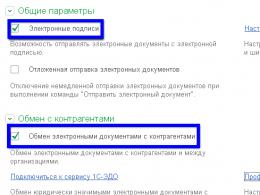Кэширование страниц wordpress. Настройка плагина Hyper Cache для кэширования в WordPress. Как включить кэширование в браузере
Hyper Cache — плагин кеширования страниц.
Настраивается он очень просто, а его роль в работе, и продвижении сайта очень велика. Плагин создаёт и хранит кеш посещённых страниц, откуда, при следующих посещениях, они загружаются гораздо быстрее чем с сервера.
А это значит, что он снижает нагрузку на сервер, и делает сайт более доступным для пользователей и поисковых роботов.
Последнее время, плагин активно обновляется, вплоть до изменения интерфейса, так что прошу прощения, за некоторые несовпадения в моём описании, с актуальной версией.
Настройка кода остаётся такой же, а вот настройки самого плагина уже сделаны по умолчанию, и в них можно ничего не менять.
Единственное на что обязательно хочу обратить Ваше внимание, так это на то, что после очередного обновления, обязательно зайдите в настройки плагина, и сохраните их, иначе кеш создаваться не будет.
Для того, чтобы включить этот плагин, нам придётся добавить команду в файл wp-config, находящийся в каталоге WordPress
Итак, проходим в каталог сайта, находим там файл «wp-config», и открываем его в Notepad++.

Если сайт находится на реальном хостинге, то картинки будут другими. Всё зависит от того, какой используется файловый менеджер. Я показываю на примере сайта находящегося на Денвере. А вот порядок процесса остаётся таким же.
После того, как файл сохранён в отдельном месте (в моём случае это папка «Документы»), и мы всегда сможем его восстановить, можно приступать к манипуляциям с кодом.
Первоначальные настройки у нас сделаны так, что пропускаем эти строки, вплоть до строки «Уникальные ключи аутентификации».

Тут даже совет имеется на предмет того, чтобы поменять эти ключи, так что можно подключить фантазию, стереть то, что находится в выделенном мной красном квадратике, и вписать туда всё что придёт в голову.
Есть и ещё кое какие настройки этого файла в плане безопасности, позволяющие отказаться от некоторых плагинов, но на данном этапе я бы не стал их производить, так как для этого нужно достичь более высокого уровня знаний.
А просто так вносить существенные изменения в код, не понимая при этом, что и как работает, я не советую. Так что пока будем использовать плагины.
Для того чтоб плагин Hyper Cache заработал на нашем блоге, нужно в коде файла wp-config спуститься ещё ниже, до строки «define(‘WPLANG’, ‘ru_RU’);» и вставить после неё следующий код — define(‘WP_CACHE’, true); , и тем самым включить в блоге поддержку кеширования.

После этого «Сохранить»(третья иконка слева), и Notepad++ закрыть. Изменения в файле сохраняться. Теперь можно зайти в админку сайта, пройти в «Плагины», и активировать Hyper Cache , затем пройти в «Параметры», и щёлкнуть там по одноимённой строке.

Откроется страница настроек плагина. В первой строке нам дают ссылки на помощь и форум поддержки, а так же сообщают, что команда разработчиков будет очень рада даже 1 баксу, внесённому Вами на их счёт.
Затем, в строке выделенной красной рамкой, стоит рекомендация вставить в код файла wp-config строку, которую мы вставляли в предыдущих абзацах.
После стоят контакты команды разработчиков, и после этого кнопка «Clear cache»(Очистить кеш). При помощи этой кнопки можно в любой момент очистить кеш блога.

В следующем разделе, в первой строке показано, сколько страниц Вашего сайта находятся в кеше, а во второй — когда произошла предыдущая очистка кеша. Настраивать тут ничего не нужно.

А вот следующий раздел — «Конфигурация», является разделом основных настроек плагина.

Не забудьте обновить. Остальные настройки, сделанные по умолчанию, лучше не трогать. Чтоб манипулировать ими, нужно иметь более основательными знаниями по программированию.
Для проверки работоспособности плагина, зайдите на блог от имени пользователя, то есть «Выйти» из режима администрирования, и щёлкнув правой клавишей по любому месту страницы, в открывшемся меню выберите «Исходный код страницы». В самом конце должна отображаться надпись вроде этой: .
Если код присутствует, значит с плагином Hyper Cache всё нормально, и он исправно кеширует страницы Вашего блога. Правда есть у этого плагина одна безобидная, но по началу вводящая в замешательство особенность.
Если Вы вдруг обнаружите в тексте случайную ошибку, или неожиданно придёт озарение, и Вы решите заменить одну фразу другой, или сделать ещё какое либо изменение, и тут же, не откладывая в долгий ящик, претворите задуманное в жизнь, то через некоторое время, зайдя на сайт, как пользователь, Вы этих изменений не увидите.
Видны они станут толь через тот период, на который у Вас настроена очистка кеша. Так что если нужно будет срочно что-то поменять, обязательно после изменения очистите кеш.
Перемена
Собрал Windows 7 все браузеры и говорит:
- А кто будет жрать слишком много памяти, того буду бить по наглой рыжей морде.
Чаще всего память подводит тогда, когда наступает время платить налоги и отдавать долги
Привет, друзья!
Прошла уже неделя, как я покинула теплые страны, и очень хочется назад. Привезла с собой пару кг манго в память о тропиках, сегодня съела последнее, печаль. А зимы в этом году в Питере не было, вот и сейчас на улице дождь и слякоть. Как здорово, что у меня есть блог, в котором можно забыться и уйти от суровой реальности.
В статье речь пойдет об одном из плагинов для кэширования WordPress-блогов. Я расскажу, что такое кэширование, зачем оно нужно и как его настроить.
Зачем нужно кэширование страниц сайта
В первую очередь стоит сказать, что кэширование позволяет уменьшить размер сайта и ускорить его загрузку.
Браузеры понимают только страницы в формате HTML. Если со статичными сайтами всё просто — есть готовая страница, которая отдаётся всем, кто захотел её посмотреть, то с CMS всё сложнее. Сайт на WordPress подключен к базе данных, и каждый раз, когда посетитель обращается к какой-либо странице, система отправляет базе запрос. А что, если сотня пользователей одновременно запросит какую-нибудь страницу? Она ведь каждый раз будет генерироваться заново, что создаст большую (и, что главное, лишнюю) нагрузку на сервер. Значит, пользователи не смогут быстро получить доступ к нужной информации (а то и вовсе хостинг отключит сайт за высокую нагрузку). Кэширование решает эти проблемы.
Страницы кэшируются (сохраняются), и если изначально при запросе страницы она грузилась с нуля, кэшированная страница загрузится лишь один раз, а потом будет выдаваться в готовом виде всем, кто к ней обратится.
Плагин для кэширования WordPress-блога
Если у вас блог на WordPress, кэширование в нём можно реализовать с помощью плагина. Выбор есть: это могут быть WP Super Cache, W3 Total Cache или Hyper Cache. Последний и будет разобран в статье ввиду своей простоты, практически переведённого на русский язык интерфейса и хороших показателей скорости работы.
Hyper Cache — действительно оптимальный плагин кэширования Вордпресс-блога. Здесь дело больше в эффективности: Hyper Cache показывает лучшие результаты в ускорении сайтов.
Но если всё же рассматривать разные варианты, подбирайте плагин кэширования для WordPress методом проб. Например, у плагина Hyper Cache была выявлена несовместимость с плагином, NoExternalLinks. Если же у вас нет проблем с совместимостью, то выберите плагин, максимально увеличивающий скорость загрузки.
Hyper Cache для WordPress. Установка
Про установку плагинов было написано ни раз, но для новичков повторю еще раз. Есть два способа. Первый:
- Найти на официальном сайте wordpress.org и скачать плагин Hyper Cache.
- Зайти в панель управления.
- Открыть раздел “Плагины”, нажать кнопку “добавить новый”.
- Нажать “загрузить плагин”.
- Выбрать скачанный zip-архив.
- Нажать “Установить”.
- Активировать плагин.
Второй проще.
Просто зайдите в панель управления в раздел «Плагины», нажмите “Добавить новый” и введите в строку поиска “Hyper Cache”. Затем нажмите на “Установить”, активируйте плагин.
Теперь плагин установлен, и его можно настраивать.
Hyper Cache: как настроить
Перейдите в настройки плагина. Как сообщает плашка вверху, вы должны добавить строчку “define ("WP_CACHE", true);” в свой файл wp-config.php. Эта строка задаст переменной “WP_CACHE” значение “true” — разрешит кэширование.
Добавить строчку можно через визуальный редактор в панели управления вашего . Откройте расположенный в корне сайта wp-config.php и после строки WPLANG добавьте нужный код define("WP_CACHE", true);

Дальнейшая настройка плагина Hyper Cache производится только в панели управления сайтом.
Плагин частично переведён, но не полностью.
С переведёнными пунктами всё понятно (время кэширования страниц определяет промежуток времени, через который информация на страницах будет обновляться; “включить сжатие” позволяет дополнительно сжимать страницы), но пункты на английском тоже есть. Разобраться с ними сложнее, поэтому тут могут возникнуть вопросы.
Как настроить непереведенные пункты:
- Пункт “When a post receives a comment” позволяет вам выбрать, будет ли плагин обновлять данные страниц категорий и тегов, результатов поиска и главной страницы, а также количество комментариев в превью статьи. Два варианта - обновлять всё или обновлять только главную страницу (или ничего не обновлять, если галочки сняты с обеих опций).
- В “When a post is edited” вы можете задать, будут ли вышеуказанные страницы обновляться, если вы отредактировали текст самой записи.
Остальные поля на русский переведены.
В “Исключениях” вы можете выбрать, какие страницы кэшировать не следует. Можно исключать как конкретные, предложенные самим плагином страницы (главная, ошибка 404, лента комментариев), так и собственные — просто укажите URL, и Hyper Cache не будет кэшировать эту страницу.
Если вы показываете мобильным посетителям контент, отличный от компьютерных пользователей, во вкладке “Мобильный” следует выбрать “cache separately”. В противном случае из-за Hyper Cache мобильные пользователи увидят то же, что и компьютерные.
На этом настройка Hyper Cache в WordPress закончена. Посмотрите видео о данном плагине, если хотите получить больше информации:
Заключение
Теперь вы знаете, как настроить плагин Hyper Cache. Он интуитивно понятный, с ним приятно работать, и надеюсь, с инструкцией выше у вас не возникнет проблем с его установкой. Помните о важности кэширования, ведь оно делает сайт быстрее, а это любят и пользователи, и поисковики.
Подбирать плагин кэширования в WordPress нужно осторожно. Проверяйте совместимость плагина с вашей версией WordPress: нередко новые версии плагинов не работают со старыми шаблонами WordPress и наоборот, старые аддоны не всегда поддерживают новые версии этого движка. Успехов!
P.S.
Как и обещала, расскажу еще немного о путешествии в тайскую провинцию Канчанабури. Это место обрело популярность после выхода американского фильма «Мост через реку Квай», его мы кстати посмотрели, находясь там. Прокатиться на поезде по железной дороге смерти, проходящей вдоль реки, было настоящим удовольствием, такие потрясающие виды там открываются.
А после я решила сплавиться по течению реки Квай, на глазах удивленных туристов (почему-то никому и в голову не приходило купаться в реке). Маленькая белая звездочка на воде — это я:)
 Желаю вам не плыть по течению, а брать судьбу в свои руки и заниматься любимым делом, например, ведением блога:) Пока!
Желаю вам не плыть по течению, а брать судьбу в свои руки и заниматься любимым делом, например, ведением блога:) Пока!
Доброго времени суток! Не секрет, что WordPress — это многофункциональная и удобная платформа, но довольно громоздкая. При увеличении трафика заметно возрастает нагрузка на сервер, производительность снижается и как следствие — медленная загрузка страниц.
Работая над оптимизацией своего блога мне крайне не приятна такая ситуация и в очередной раз я пытаюсь ускорить загрузку страниц, улучшить поведенческие факторы, сохранить свои и чужие нервы.
Все эти процессы происходят на серверной стороне. Соответственно, если наблюдается резкий прирост посещаемости, то сервер не справляется в силу своих ограниченных возможностей и вызывает ошибки. Страницы не открываются или очень медленно грузятся. При превышении лимита серверных ресурсов аккаунт могут отключить.
Справиться с нагрузкой и уменьшить аппетиты поможет кэширование WordPress — при обращении к динамической странице она как и обычно формируется на сервере, но при этом конечный вариант сохраняется в статическом виде в формате HTML, т.е. это уже готовая страница.
При последующих обращениях к этой же странице отдается страница из кэша, а системные ресурсы при этом экономятся.
Hyper Cache — инструкция по установке и настройке
Если разбираться с самого начала, то можно найти множество вариантов использования различных плагинов для кэширования на Вордпресс, у большинства из них схожий принцип действия. Перед работой над этим постом я пробовал устанавливать несколько из наиболее известных, но самые ощутимые результаты принес бесплатный плагин Hyper Cache.
Включение кэша на WordPress
Перед началом работы с плагином необходимо включить поддержку использования кэшированных страниц на WP. Делается это в основном файле конфигурации wp-config.php, который располагается в папке установки Вордпресс. Открывайте файл в текстовом редакторе, я рекомендую использовать Notepad++, чтобы не возникло проблем с кодировкой или же используйте встроенный редактор из панели управления хостингом.
Итак, вот эту строку требуется добавить в файл конфигурации:
define ("WPLANG", "ru_RU");
Установка плагина кэширования Hyper Cache
Для установки плагина необходимо его скачать с официального доверенного , загрузить по FTP в папку с плагинами и распаковать. Это очень нудный метод, на мой взгляд, я всегда устанавливаю плагины прямо из админки: Плагины — Добавить новый и затем в строку поиска вставить Hyper Cache, первый в списке — требуемый:

У меня он уже установлен, а так нужно нажать по ссылке Установить, а затем активировать. Стоит отметить, что работа над этим плагином кэширования WP не стоит на месте, как это часто бывает. Происходят плановые обновления, совершенствуются функционал и настройки безопасности, обеспечивается совместимость с при обновлении. Таким образом последняя на сегодняшний день версия совместима с последней версией CMS.
После установки и активации в консоли администрирования (меню Параметры) появится новый пункт: Hyper Cache — в нем имеются многочисленные настройки.
Настройка Hyper Cache, параметры кэша на WordPress
Для полноценной работы плагина и использования кэша на Вордпресс необходимо выполнить детальную настройку плагина. В самом верху страницы располагается кнопка очистки кэша — Clear cache — понадобится в том случае, если Вы произвели изменения в структуре или дизайне и хотите чтобы пользователи увидели обновленные версии страниц.
Состояние кэша
В этом пункте указано число страниц находящихся в кэше WP и указано время следующего сброса кэшированных страниц.

Настройки
- Таймаут кэшированных страниц — время в течение которого страница находящаяся в кэше считается актуальной. Для страниц с истекшим сроком актуальности кэш блога будет очищен автоматически и создан заново при новом обращении.
- Режим аннулирования кэша — указывается в каком случает следует удалять страницу из кэша, я поставил при изменении записи.
- Отключить кэш для комментаторов — пользователь оставляет и после этого видит актуальную версию страницы, а не сохраненную. Т.е. не будет путаницы и он увидит, что комментарий действительно отправлен — то ли на модерацию, то ли автоматически размещен.
- Кэширование RSS — эту функцию я не стал включать, т.к. при публикации новой статьи в RSS он может появиться с задержкой, в зависимости от выставленного таймаута, а это не хорошо, особенно если информация нова и очень актуальна.

Конфигурация для мобильных устройств
Если предусмотрена мобильная версия блога, оптимизированная под мобильные устройства, то плагин определит устройство с которого был выполнен вход и сохранит кэшированную страницу под другим именем, что позволит показывать сохраненную копию одной и той же страницы оптимизированную под различные устройства. Для активации потребуется установленный плагин WordPress Mobile Pack.

Я пока что не заморачивался с мобильной версией, поэтому не ставил галочки напротив имеющихся пунктов.
Сжатие
Оптимизация текста и передача в сжатом виде. Для экономии свободного дискового пространства на сервере можно поставить галочку напротив соответствующего пункта. Опять же, включая эти функции сжатие происходит на стороне сервера и потому теряется малая часть производительности и эффекта от кеширования.

Эти функции я не стал использовать, Вы можете попробовать, только обратите внимание, что могут возникнуть перебои, например открываться пустые страницы.
Экспертные настройки
- Перевод — если хотите видеть страницу настройки Hyper Cache без перевода, то бишь на английском — отметьте галочкой.
- Disable Last-Modified header — отключить в заголовке страницы время ее последнего изменения.
- Кэширование Домашней — отметьте галочкой если НЕ хотите чтобы главная страница сохранялась в кэше.
- Кэширование перенаправлений — если есть , то можно оставить опцию включенной.
- Page not found caching (HTTP 404) — сохранять или нет страницы с ошибкой 404.
- Strip query string — очистка УРЛ от дополнительных запросов в адресной строке. Это что-то похожее на .
- URL с параметрами — отметьте если у Вас не используется ЧПУ и адреса страниц содержат знак вопроса.

Фильтры
- Исключаемые URI — адреса страниц, которые не следует кэшировать.
- Исключаемые агенты — юзер-агенты (поисковые боты, например) для которых кэш не выполняется и показываются всегда актуальные версии страниц.
- Совпадение Cookies — если куки совпадут, то кэш перестанет выполняться.

Внимание! Чтобы изменения вступили в силу не забывайте под каждым блоком перечисленных настроек нажимать на кнопку Обновить.
Вот такой замечательный и самое главное — бесплатный плагин для кэширования WordPress . Примечательно то, что зарегистрированный и залогиненный пользователь видит не сохраненную в кэше версию страницы, а актуальную, что очень удобно при внесении изменений. Вы уже используете кэш на WP?
Flector 5
Это один из самых простых плагинов кэширования. И пусть вас не смущает слово "простой" - чрезвычайно надежный и эффективный плагин кэширования, который незаслуженно обойден вниманием владельцев блогов на WordPress (по большей части, из-за того, что автор плагина итальянец и его английский язык далек от совершенства).
Маленькое пояснение для тех, кто вообще не представляет себе, что такое кэширование. При открытии любой страницы блога WordPress формирует необходимую страницу "на лету", путем выполнения PHP-кода. На слабых серверах или при большой посещаемости время генерации страницы может очень заметно вырасти (как узнать скорость генерации страниц вашего блога читайте ). В некоторых, особо тяжелых случаях, генерация страниц может идти десятки секунд, что, конечно же, мало кого может устроить.
При такой ситуации вам необходимо либо сменить хостера (перейти на более дорогой тариф), либо воспользоваться плагинами кэширования. Какой вариант выбрать решать вам, но, на мой взгляд, если при малой посещаемости ваш сайт тормозит – надо менять хостера, а если ваш сайт тормозит лишь при большой посещаемости, то стоит воспользоваться плагинами кэширования.
Что делает плагин кэширования? Объясню на примере. Скажем, посетитель открывает главную страницу вашего блога. WordPress создает эту страницу, тратя на ее создание определенные ресурсы сервера. Плагин кэширования при этом сохраняет эту сгенерированную страницу на диске, а при следующем ее запросе посетителем отдает уже сгенерированный и сохраненный на диске вариант, не давая WordPress "у заново тратить ресурсы сервера на генерацию полностью идентичной страницы.
Просто, не так ли? Но очевидно, что у кэширования есть и недостатки. Все динамические элементы блога перестанут работать. Оно и понятно – какая динамика может быть у страницы, которая была сгенерирована месяцы назад? Всяческие плагины голосований, подсчета просмотров и т.д. и т.п. придется отключать, так как толку от них станет немного.
А как быть с таким динамическим содержимым, как, например, комментарии от посетителей? Вот с этим плагины кэширования справляются на ура. Любой плагин кэширования умеет сбрасывать кэш для страниц, которые были изменены. То есть оставил кто-то комментарий к записи – плагин кэширования удалил старую страницу из кэша и сохранил на диске новый вариант этой страницы с уже добавленным комментарием. Таким образом, ваш блог останется блогом, а не полностью статичным сайтом.
Использование плагинов кэширования имеет свои недостатки и особенности, но кэширование все равно остается самым простым способом избежать лишних трат на хостинг вашего блога. Но хватит ликбеза, вернемся к .
1 Распаковываем архив.
2 Копируем папку hyper-cache в /wp-content/plugins/ .
3
Теперь необходимо внести изменения в файл конфигурации блога
wp-config.php
(он находится в корне вашего сайта). Найдите в нем строчку:
define ("WP_CACHE", true);
4 Перед активацией плагина вам необходимо установить права на запись 777 на папку wp-content (временно, только на период установки плагина – после установки верните права по умолчанию 755 назад). Это необходимо, так как при активации плагин в этой папке создаст свою папку cache , в которой и будет хранить файлы кэша.
5 Заходим в админку блога на вкладку "Плагины " и активируем плагин.
Если вы все сделали правильно, то плагин активируется. Если же вы что-то напутали, то плагин выведет об этом предупреждение. После активации плагина на вкладке "Плагины " появится такое:

Не удивляйтесь непонятному "вкраплению" – так надо.
Настройка плагина находится в "Параметрах\Hyper Cache ". Плагин переведен на русский язык, но криво и не полностью. Однако настраивать его вам практически не придется – настройки по умолчанию идеально подходят практически для любого сайта. Ну, за исключением времени жизни кэша.
Впрочем, по порядку. Начнем с основного:

Здесь надо править только таймаут кэшированных страниц. Смело ставьте цифру 0 – это значит вечный кэш до изменения содержимого. Нет никакого смысла ограничивать кэш временем в 1440 минут (сутки), если он все равно сбрасывается при любом изменении содержимого блога.
Остальные настройки здесь оставляйте без изменений – это идеальный вариант для большинства блогов. Если вы добавили или изменили статью в блоге – кэш будет сброшен. Если кто-то оставил комментарий – будет сброшен кэш страницы с комментарием, а также остальные связанные страницы (связаны они просто – комментарий может выводиться в сайдбаре на главной странице или просто числом у статьи).
Играться с настройками стоит только на очень сильно посещаемом сайте, на котором каждую минуту кто-то оставляет комментарии. Тогда смысла в кэшировании не будет, если кэш будет сбрасываться каждую минуту. Именно в таком случае стоит ставить таймаут в 1440 минут и "Ничего" в "Режим аннулирования кэша". При таких настройках сайт будет обновляться лишь раз в сутки, но это единственный способ снижения нагрузки при очень сильно посещаемом сайте.
Следующая часть настроек плагина касается мобильных устройств:

Зачем вообще нужны эти настройки? Некоторые плагины вроде или WordPress Mobile Pack создают отдельную версию вашего блога для мобильных устройств. Если плагин закэширует страницу мобильной версии сайта, то она же будет показана и для обычных посетителей. Понятное дело, что видеть на экране 24 дюймового монитора сайт, сверстанный для айфона, никому не хочется. При включении данных настроек плагин будет создавать две версии кэша – для обычных и для мобильных устройств, которые не будут пересекаться. Если у вас не установлены данные плагины, то эта часть настроек плагина вам совершенно не нужна.
Следующие настройки касаются сжатия кэшированных страниц:

Настройки по умолчанию указывают плагину хранить и отсылать архивированные версии закэшированных страниц. Это сохраняет место жесткого диска на сервере и увеличивает скорость загрузки страниц посетителями. При любых проблемах (белые страницы, "крякозябры" и т.д.) эти настройки следует отключить. Архивированные кэшированные страницы на сервере хранятся в папке "wp-content/cache/hyper-cache/ ":

Следующая часть настроек плагина называется экспертной:

Вот здесь есть некоторая путаница при выставлении некоторых опций. Галка на опции "Перевод " отключает перевод и плагин будет использовать английский язык. То же самое с опцией "Кэширование Домашней " – галка отключает кэширование главной страницы для всех пользователей.
Из важного в этой части настроек следует отметить опцию "URL с параметрами ". Если в вашем блоге формат постоянных ссылок установлен "По умолчанию" ("Параметры\Постоянные ссылки"), то эту опцию необходимо включить. Если ее не включить, то плагин не будет кэшировать страницы, в урле которых будет содержаться знак вопроса, а следовательно, большая часть вашего сайта кэшироваться не будет. C другой стороны, существует много плагинов, чья работа зависит от передаваемых в урле параметров и включение данной опции может испортить работу данных плагинов. Будьте осторожны!
Последняя часть настроек плагина касается фильтров, которыми можно отключить кэширование для определенных страниц или для определенных пользователей:

Агенты и куки я не пробовал, а вот отключать кэширование определенных страниц по урлу пытался, но ничего у меня не вышло. Уж не знаю, в каком формате надо указывать ссылки, но ни один из перепробованных мной вариантов не подошел – плагин упорно кэширует любую страницу и полностью игнорирует все, что я пробовал указывать в данной опции.
Впрочем, если очень-очень надо исключить от кэширования определенные страницы или рубрики, то можно воспользоваться вот таким кодом:
Вставлять данный код лучше всего в header.php . В результате любая страница, в урле которой будет слово "rasnoe" будет исключаться от кэширования.
Я долго описывал настройки, но на деле вам, скорее всего, придется лишь изменить таймаут кэшированных страниц. Плагин не кэширует страницы зарегистрированных пользователей, так что если вы залогинены в блоге, то кэшированные страницы вы не увидите. Проще всего проверить работу плагина, зайдя на блог из другого браузера и открыв в нем несколько страниц. На странице настроек плагина в самом начале появится что-то типа:

Понятно из скриншота, что в кэше 5 сохраненных страниц, а следующий процесс чистки будет произведен в 16:21. Что это значит? Как я уже говорил выше – плагин умеет сбрасывать кэш, если добавился комментарий или изменилась статья. Но сразу он старые версии кэшированных страниц не удаляет, он только сохраняет новые кэшированные страницы, а устаревшие варианты удалит согласно времени, указанному в "Cleaning process".
Я это рассказываю, чтобы вы не удивлялись, как на сайте из 100 страниц вдруг находится 300 кэшированных файлов – из этих 300 страниц 100 будут актуальными, а 200 устаревшими.
Иногда, по какой-то причине, устаревшие файлы не удаляются плагином, а так и остаются висеть. Мешать они не мешают, но для очистки места на диске стоит иногда нажимать на кнопку "Clear Cache":
При нажатии на эту кнопку все файлы кэша будет удалены. Этой кнопкой стоит пользоваться при любом изменении блога, о котором плагин не может знать - скажем, если вы поправили файлы шаблона.
Кэшированные страницы отличаются от сгенерированных лишь одним – плагин в конец таких страниц добавляет отладочную информацию вида:
Время в этой строке указано без учета часового пояса.
Если вам необходимо удалить плагин, то просто деинсталлировать и удалить файлы плагина недостаточно. Надо еще отменить изменения в файле wp-config.php , а также удалить файл advanced-cache.php из папки wp-content . Лишь после этого плагин будет корректно удален.
На мой взгляд, один из самых удобных для рядового пользователя плагинов кэширования. Минимум настроек, максимум функциональности. Даже у самого дешевого или бесплатного хостера данный плагин позволит легко держать блог с несколькими тысячами посетителей в день.
Здравствуйте уважаемые читатели! У вас есть свой блог? Если вы читаете это пост, то наверняка да. А вы знаете, что без того плагина, о котором я вам расскажу, у вашего блога при посещаемости 1000-1500 чел. в сутки могут закипеть мозги? (шутка конечно). В общем будет создаваться большая нагрузка на ваш хостинг и страницы будут очень долго грузиться вашим пользователям.
Как ускорить работу блога и уменьшить нагрузку на сервер? Именно об этом этот пост. Представляю вам классный плагин - . Многие о нем уже знают, а кто не знает пусть устанавливает немедленно.
Не буду загружать вас тяжелыми и не понятными выражениями, кэширование, генерация страниц, базы данных MySQL и т.д. Объясню все по русски и понятно.
Когда посетители вашего блога заходят на него, нажав на ссылку, то сразу же происходит генерация страницы вашего блога, короче говоря отображение (сбор всех фото, комментариев, текста и т.д.). Я думаю это вы все прекрасно понимаете.
Это создает определенную нагрузку на ваш хостинг. А если на блог заходят 1000 человек? Еще больше нагрузки. Это ладно если зашли и вышли, так ведь людям надо по страничкам еще полазить, вот вам еще нагрузка.
Что делает плагин Hyper Cache?
Hyper Cache кэширует веб-страницы блога на WordPress целиком и хранит их HTML версии в своей папке с кэшем. Поэтому при заходе на ваш блог даже 3000 тыс. пользователей нагрузка на хостинг будет минимальная, так как все страницы вашего блога уже сгенерированы и лежат в папке cache на вашем сервере. Я думаю вы поняли. Если нет напишите свой вопрос в комментариях.
Ну а теперь к настройке.
1. Скачайте сам плагин (справа кнопка) - скачать
2. Загрузите папку hyper cache в папку с плагинами wp-content/plugins/
3. Включите кэширование в WordPress.
Для этого вам потребуется открыть на редактирование файл конфигурации wp-config.php, который вы сможете найти в корневой папке на сервере вашего сайта. Вам нужно будет добавить в файл конфигурации Вордпресс одну строчку кода:
Define("WP_CACHE", true);
Вставить ее можно в любое место файла wp-config.php до строки:
/** Абсолютный путь к директории WordPress. */ if (!defined ("ABSPATH")) define ("ABSPATH", dirname (__FILE__) . "/");
Я, лично вставил эту строку там, где идет задание параметров для базы данных WP:
/** Имя базы данных для WordPress */ define ("WP_CACHE", true); - вот сюда define ("DB_NAME", "a20230_blog");
4. Войдите в админку WordPress, выберете вкладку «Плагины» и найдите строку с плагином. (активируйте плагин).
5. Снова зайдите в админку - «настройки» - Hyper Cache.

Если в окне с настройками никаких предупреждающих сообщений не появилось, то кэш в WordPress готов к работе. Если предупреждения появились, то скорее всего поможет выставление прав доступа 777 на папку wp-content или папку wp-content/plugins/hyper-cache.
Это нужно для того, чтобы плагин мог создать в WordPress папку для хранения кэшированных вебстраниц вашего блога. После того как плагин создаст эту папку, вы можете вернуть права доступа на папку wp-content и папку wp-content/plugins/hyper-cache обратно на 755, а уже папке cache или hyper cache, которая находится у вас на хостинге (wp-content/plugins/hyper-cache/cache или wp-content/hyper cache), назначить права доступа 777, чтобы плагин Hyper Cache имел возможность записывать в нее и стирать HTML-файлы с кэшем вебстраниц блога.
Увидеть их количество вы сможете в настройках hyper cahe - «Всего кэшированных страниц (кэшированные редиректы также считаются)» - будет указано число. Вот такой вот классный плагин. Пользуйтесь друзья!!!
P.S. Как вам статья? Советую , чтобы не пропустить информацию о новых бесплатных видеокурсах и конкурсах блога!
C уважением, Александр Борисов